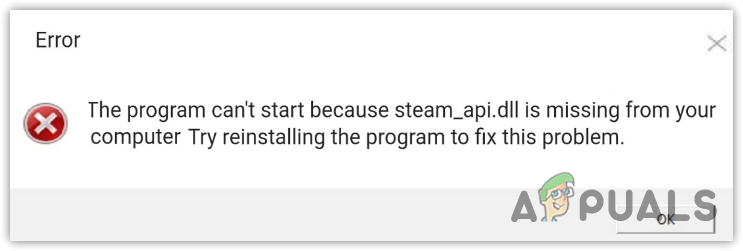Wie erhalte ich den kostenlosen 14-Tage-PC-Game-Pass über Discord?
Discord und Microsoft haben sich zusammengetan, um eine 14-tägige kostenlose Testversion des PC Game Pass anzubieten. Um von diesem Angebot zu profitieren, schließen Sie einfach eine unkomplizierte Quest auf Discord ab, indem Sie sich eine 30-sekündige Xbox-Werbung ansehen.
Mit dieser kostenlosen Testversion können Sie eine umfangreiche Bibliothek erstklassiger PC-Spiele erkunden und endlosen Spielspaß kostenlos genießen. Darüber hinaus können Sie unglaubliche Vorteile freischalten, darunter:
- Alle aktuellen und zukünftigen Charaktere in Valorant
- Zugriff auf über 160 Champions in League of Legends
- Spezielle Skins und XP-Boosts in Teamfight Tactics
Kurzer Hinweis: Bei dieser 14-tägigen kostenlosen Testversion handelt es sich um ein zeitlich begrenztes Angebot, das am 30. Dezember 2024 endet. Ähnliche Werbeaktionen könnten jedoch in Zukunft wieder verfügbar sein. Bleiben Sie auf dem Laufenden – wir halten diesen Artikel mit den neuesten Nachrichten auf dem Laufenden, damit Sie nichts verpassen! Setzen Sie ein Lesezeichen auf diese Seite, um zukünftige Angebote und Updates sofort zu sehen und sie mit Ihren Freunden zu teilen!
Wie beanspruche ich meinen 14-Tage-PC-Game-Pass über Discord?
Es ist eine gültige Zahlungsmethode erforderlich und das Abonnement verlängert sich automatisch zum regulären Preis, sofern es nicht in Ihrem Microsoft-Konto gekündigt wird.
Limit: 1 Code pro Konto.
In diesen Regionen verfügbar:
- Vereinigte Staaten
- Kanada
- Mexiko
- Brasilien
- Vereinigtes Königreich
- Frankreich
- Deutschland
- Australien
- Japan
- Südkorea
Haben Sie Probleme bei der Inanspruchnahme des Angebots? Mach dir keine Sorge! Im letzten Schritt dieses Artikels haben wir einen Tipp eingefügt – schauen Sie sich ihn unbedingt an!
Fahren wir nun mit den Schritten zur Inanspruchnahme fort.
Schritt 1. Akzeptieren Sie die Entdeckungsquest
- Starten Sie Ihre Discord-App und öffnen Sie die Registerkarte „Discovery“.

- Suchen Sie nach der Game Pass-Testquest und nehmen Sie sie an.

- Sehen Sie sich ein 30-sekündiges Video an – es geht schnell und schaltet Ihre Belohnung frei.
Schritt 2. Holen Sie sich Ihren Xbox-Einlösecode
- Nach dem Video stellt Discord einen einlösbaren Code zur Verfügung.
- Speichern Sie es für den nächsten Schritt.

Schritt 3. Erstellen Sie Ihr Xbox-Konto oder melden Sie sich an
Wenn Sie neu bei Xbox sind, melden Sie sich mit einer Outlook-E-Mail-Adresse an und stellen Sie die Region auf „USA“ ein, um die Einlösung zu erleichtern.
Schritt 4. Einlösen und aktivieren
- Öffnen Sie Discord > Discovery > Quest und klicken Sie auf Link einlösen.

- Sobald Sie auf den Link klicken, werden Sie zur Anmeldeseite für das Outlook-Konto in Ihrem Browser weitergeleitet. Melden Sie sich bei Ihrem Konto an, falls Sie noch nicht angemeldet sind.

- Geben Sie den Einlösecode und die Zahlungsdetails ein.
Während der 14-tägigen Testversion wird kein Geld berechnet. Sie erhalten jedoch eine Rechnung, sobald es endet. Sie können jederzeit vor dem letzten Tag stornieren oder fortfahren, wenn Sie möchten.
Stehen Sie vor Problemen? Beheben Sie regionale Probleme, um ganz einfach Ihre kostenlose Testversion zu erhalten

Wenn Sie sich in einem unterstützten Land befinden, das Angebot aber trotzdem nicht in Anspruch nehmen können, sind möglicherweise die Datums-, Uhrzeit- oder Regionseinstellungen Ihres PCs falsch. Aktualisieren Sie sie entsprechend Ihrem Standort.
Überprüfen Sie bei neuen Benutzern noch einmal die Region, die Sie beim Erstellen Ihres Outlook-Kontos ausgewählt haben. Sie können sie während der Einrichtung auf Ihr tatsächliches Land festlegen, um Probleme zu vermeiden. Befolgen Sie diese Tipps, um Ihre Game Pass-Testversion ohne Probleme zu erhalten.
Erstellen Sie ein neues Outlook-Konto:
- Öffnen Sie Ihren Browser und gehen Sie zu www.outlook.com.

- Klicken Sie auf „Neue E-Mail-Adresse erhalten“ und geben Sie Ihren bevorzugten E-Mail-Namen in das Textfeld ein. Klicken Sie dann auf „Weiter“.

- Wählen Sie im Dropdown-Menü eine Domäne aus (@outlook.com oder @hotmail.com).

- Geben Sie ein sicheres Passwort ein.
 Verwenden Sie eine Mischung aus Groß- und Kleinbuchstaben, Zahlen und Sonderzeichen. Klicken Sie nach Eingabe des Passworts auf Weiter.
Verwenden Sie eine Mischung aus Groß- und Kleinbuchstaben, Zahlen und Sonderzeichen. Klicken Sie nach Eingabe des Passworts auf Weiter. - Geben Sie Ihren Vor- und Nachnamen ein und klicken Sie auf Weiter, um fortzufahren.

- Wählen Sie Ihr Land/Ihre Region und Ihr Geburtsdatum aus den Dropdown-Menüs aus und klicken Sie auf „Weiter“, um fortzufahren.
 Diese Methode funktioniert perfekt für die oben im Artikel genannten Länder. Wählen Sie das spezifische Produkt für Ihre Game Pass-Testversion aus!
Diese Methode funktioniert perfekt für die oben im Artikel genannten Länder. Wählen Sie das spezifische Produkt für Ihre Game Pass-Testversion aus! - Geben Sie die auf dem Bildschirm angezeigten Zeichen ein, um zu bestätigen, dass Sie kein Roboter sind, und klicken Sie zum Abschluss auf Weiter.

- Es erscheint eine kurze Notiz zu Ihrem Microsoft-Konto. Klicken Sie auf OK. Ihr Konto ist jetzt fertig! Sie werden zu Ihrem neuen Outlook-Posteingang weitergeleitet.

- Mit diesen Schritten können Sie Ihr Konto erfolgreich erstellen, ohne dass regionale Probleme auftreten.
Konfigurieren Sie die Region Ihres Fensters
Wenn Sie aufgrund regionaler Einschränkungen immer noch Schwierigkeiten haben, Ihren Discord Quest-Passcode für Xbox anzufordern, kann dies an den Regionseinstellungen Ihres PCs liegen. Lassen Sie uns die PC-Einstellungen Schritt für Schritt erkunden. Sie können sie jederzeit wiederherstellen.
- Drücken Sie Windows + I, um das Einstellungsmenü zu öffnen.
- Navigieren Sie zu Zeit und Sprache.

- Klicken Sie im linken Menü auf „Region“ (oder in einigen Versionen auf „Sprache und Region“).

- Wählen Sie unter Land oder Region das Land aus, in dem der Discord Quest-Passcode gültig ist.
 Der Discord Quest Pass ist in diesen Ländern gültig: USA, Kanada, Mexiko, Brasilien, Vereinigtes Königreich, Frankreich, Deutschland, Australien, Japan und Südkorea. Überprüfen Sie Ihre Region, bevor Sie einen Anspruch geltend machen!
Der Discord Quest Pass ist in diesen Ländern gültig: USA, Kanada, Mexiko, Brasilien, Vereinigtes Königreich, Frankreich, Deutschland, Australien, Japan und Südkorea. Überprüfen Sie Ihre Region, bevor Sie einen Anspruch geltend machen! - Bei einigen Änderungen ist möglicherweise ein Neustart erforderlich, damit die neuen Regionseinstellungen wirksam werden. Starten Sie Ihren PC ggf. neu.
5. Lösen Sie den Battle Pass ein
Machen wir den Antragsprozess einfach und unkompliziert. Befolgen Sie diese kurzen Schritte, um Ihren Pass einzulösen und die Vorteile zu genießen!
- Gehen Sie in Discord zum Abschnitt „Quests“.

- Suchen Sie nach dem Link einlösen Option.

- Kopieren Sie den bereitgestellten Einlösecode.

- Klicken Sie auf den Link „Einlösen“, um zur Xbox-Website oder -App zu gelangen.

- Fügen Sie den Code in das Feld „Code einlösen“ ein und bestätigen Sie; Sie gelangen zur Zahlungsmethode.

- Fügen Sie eine gültige Zahlungsmethode hinzu, um den Pass zu aktivieren.
 Ihre Zahlung wird erst nach Ablauf der 14-tägigen Testphase abgebucht. Sie können während der Testphase jederzeit kündigen, dies hat jedoch keine Auswirkungen auf Ihre 14-tägige Testphase oder die Vorteile, die Sie daraus erhalten.
Ihre Zahlung wird erst nach Ablauf der 14-tägigen Testphase abgebucht. Sie können während der Testphase jederzeit kündigen, dies hat jedoch keine Auswirkungen auf Ihre 14-tägige Testphase oder die Vorteile, die Sie daraus erhalten. - Genießen Sie Ihre Xbox-Vorteile und Discord Quest Pass-Belohnungen!

Wenn Sie das Abonnement kündigen möchten, machen Sie sich keine Sorgen – es hat keine Auswirkungen auf Ihren 14-tägigen Test-Battle Pass und Sie sparen trotzdem Geld. Wenn Sie jedoch nicht nach Ablauf der 14 Tage kündigen, wird die Zahlung von Ihrer verknüpften Zahlungsmethode abgezogen.
- Zuerst müssen wir das Abonnement kündigen, indem wir auf Dienste & Abonnements > Verwalten klicken.

- Klicken Sie nun auf „Abonnement kündigen“.

- Scrollen Sie nach unten und klicken Sie erneut auf Abonnement kündigen.

- Jetzt „Ihr Abonnement endet am (angegebenes Datum)“ und Ihnen werden keine weiteren Kosten berechnet.

- Entfernen Sie die Zahlungsmethode, indem Sie auf die Zahlungsoption klicken und Ihre Zahlungsmethode entfernen.

- Klicken Sie erneut auf Entfernen, um die Zahlungsmethode zu entfernen.

6. Nutzen Sie die Testversion
Sie können diese Testversion optimal nutzen, genau wie ich sie verwende, um alle meine Agenten in Valorant freizuschalten!
Wenn Sie ein Valorant-Spieler sind, wissen Sie, wie schwierig es ist, Agenten einzeln freizuschalten. Mit diesem Battle Pass können Sie den Prozess beschleunigen.
Darüber hinaus können Sie ähnliche Vorteile für andere Spiele genießen, die in der Xbox-App verfügbar sind, indem Sie dieselbe E-Mail-Adresse verwenden, mit der Sie den Code eingelöst haben.
- Gehen Sie zur Valorant-Website und Melden Sie sich bei Ihrem Konto an.

- Melden Sie sich bei Ihrem Konto an und öffnen Sie die Einstellungen.

- Verknüpfen Sie Ihr Xbox-Konto mit derselben E-Mail-Adresse, die Sie zum Einlösen des Battle Pass verwendet haben.

- Das war's, Sie können loslegen! Melden Sie sich bei Ihrem Konto an und genießen Sie die Freischaltung kostenloser Agenten und einen XP-Boost von 20 %.

- Um die Belohnung zu sehen, starten Sie den Riot-Client und melden Sie sich bei Ihrem Konto an.

- Sie werden mit 20 % XP, freigeschalteten Agenten und mehr belohnt.

Das ist es! Wenn Sie dies hilfreich fanden, schauen Sie sich weitere Anleitungen auf unserer Website an 🙂









 Verwenden Sie eine Mischung aus Groß- und Kleinbuchstaben, Zahlen und Sonderzeichen. Klicken Sie nach Eingabe des Passworts auf Weiter.
Verwenden Sie eine Mischung aus Groß- und Kleinbuchstaben, Zahlen und Sonderzeichen. Klicken Sie nach Eingabe des Passworts auf Weiter.
 Diese Methode funktioniert perfekt für die oben im Artikel genannten Länder. Wählen Sie das spezifische Produkt für Ihre Game Pass-Testversion aus!
Diese Methode funktioniert perfekt für die oben im Artikel genannten Länder. Wählen Sie das spezifische Produkt für Ihre Game Pass-Testversion aus!



 Der Discord Quest Pass ist in diesen Ländern gültig: USA, Kanada, Mexiko, Brasilien, Vereinigtes Königreich, Frankreich, Deutschland, Australien, Japan und Südkorea. Überprüfen Sie Ihre Region, bevor Sie einen Anspruch geltend machen!
Der Discord Quest Pass ist in diesen Ländern gültig: USA, Kanada, Mexiko, Brasilien, Vereinigtes Königreich, Frankreich, Deutschland, Australien, Japan und Südkorea. Überprüfen Sie Ihre Region, bevor Sie einen Anspruch geltend machen!



 Ihre Zahlung wird erst nach Ablauf der 14-tägigen Testphase abgebucht. Sie können während der Testphase jederzeit kündigen, dies hat jedoch keine Auswirkungen auf Ihre 14-tägige Testphase oder die Vorteile, die Sie daraus erhalten.
Ihre Zahlung wird erst nach Ablauf der 14-tägigen Testphase abgebucht. Sie können während der Testphase jederzeit kündigen, dies hat jedoch keine Auswirkungen auf Ihre 14-tägige Testphase oder die Vorteile, die Sie daraus erhalten.